Slik tilbakestiller du Nintendo Switch
Hva du bør vite
- Hvis konsollen ikke starter, holder du nede makt til konsollen tilbakestilles, slipp deretter og trykk på makt knappen igjen.
- For å gå inn i vedlikeholdsmodus, slå av konsollen, hold nede volum opp og volum ned knappene, og trykk deretter på makt.
- I vedlikeholdsmodus, velg Initialiser konsollen eller Initialiser konsollen uten å slette lagrede data for å tilbakestille bryteren.
Denne artikkelen forklarer hvordan du tilbakestiller en Nintendo Switch eller Nintendo Switch Lite.
Slik utfører du en hard tilbakestilling på en Nintendo Switch
Hvis konsollen ikke vil starte opp eller gå ut av hvilemodus, utfør en hard tilbakestilling før noe annet. Hvis du selger den eller gir den bort, må du tilbakestille den til fabrikkstandard først. Dette er hvordan.
Med systemet slått av, hold nede makt knappen til konsollen tilbakestilles. Dette trinnet kan ta opptil 15 sekunder. Her er hvordan du slår av Nintendo Switch.
Slipp strømknappen, og trykk den en gang for å starte konsollen som normalt.
Konsollen din bør starte opp uten problemer.
Slik tilbakestiller du Nintendo Switch-bufferen
Som alle Internett-tilkoblede enheter har Nintendo Switch en hurtigbuffer som lagrer ID-er, passord og nettleserhistorikk. Noen ganger vil du kanskje slette denne informasjonen slik at ingen andre kan sjekke den eller bare på grunn av sikkerhetshensyn. Dette er hvordan:
-
På Nintendo Switch-startskjermen velger du Innstillinger.

-
Rull ned og velg System på venstremenyen.
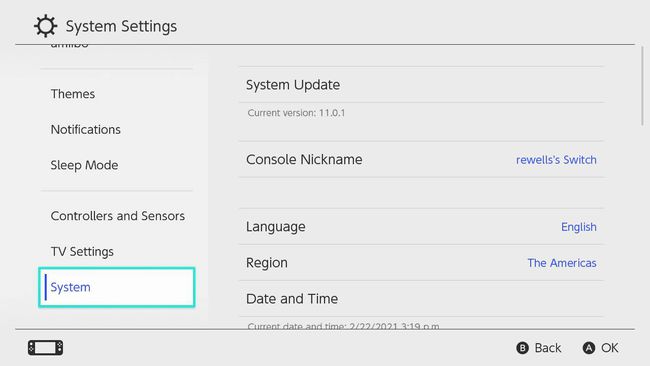
-
Rull til bunnen av skjermen, og velg deretter Formateringsalternativer.

-
Plukke ut Tilbakestill cache.

For å slette tastaturets innlærte spådommer, velg Tilbakestill tastatur.
-
En advarsel om at du ikke kan gjenopprette dataene vil dukke opp. Plukke ut Nullstille.

Slik tilbakestiller du Nintendo Switch uten å miste spilllagringene dine
Anta at du må tilbakestille Nintendo Switch mer omfattende enn bare å tømme hurtigbufferen. I så fall sletter du alt fra konsollen bortsett fra spilllagringsdata, skjermbilder, videoer og brukerinformasjon.
Bruk dette alternativet når Nintendo Switch får problemer, og du ikke vil miste alt mens du fikser det. Tenk på det som Sikker modus på en PC.
Slå av konsollen. Hold nede makt knappen til du ser Strømalternativer, og velg deretter Skru av.
Hold nede volum opp og volum ned knappene, og trykk deretter på makt knapp.
Fortsett å holde knappene nede til vedlikeholdsmodus lastes inn på Nintendo Switch.
Velge Initialiser konsollen uten å slette lagrede data, og velg deretter OK.
Vent til konsollen er ferdig med tilbakestillingen, og gjenoppretter den til fabrikkinnstillingene.
Slik tilbakestiller du Nintendo Switch til fabrikkinnstillinger ved hjelp av vedlikeholdsmodus
Hvis du selger Nintendo Switch, gjenopprett den til fabrikkinnstillingene og slett filene dine slik at den nye eieren ikke får tilgang til dataene dine.
Dette er en permanent løsning. Den sletter alle dataene dine, inkludert lagrede filer, spillnedlastinger og den tilknyttede Nintendo-kontoen din. Utfør denne gjenopprettingen bare hvis du er sikker på at du ikke har noe imot å miste disse filene.
Bruk de forrige instruksjonene for å sette bryteren i vedlikeholdsmodus.
Derfra velger du Initialiser konsollen > Fortsette.
Vent til konsollen er ferdig med å slette dataene dine.
Slik tilbakestiller du Nintendo Switch til fabrikk fra innstillingsmenyen
Alternativt kan du utføre en fullstendig tilbakestilling fra konsollens Innstillinger-meny. Dette er hvordan.
-
På Nintendo Switch-startskjermen velger du Innstillinger.

-
Rull ned og velg System på venstremenyen.
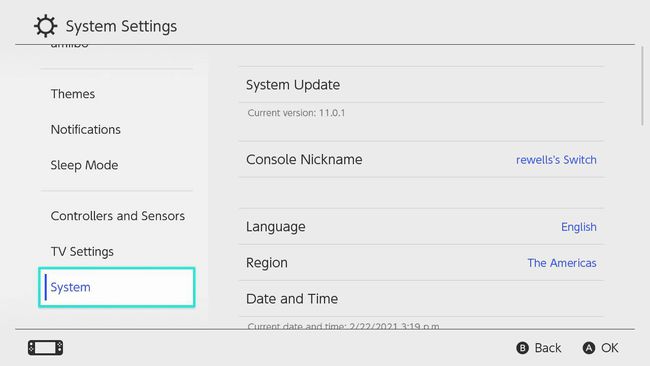
-
Rull til bunnen av skjermen og velg Formateringsalternativer.

-
Velge Initialiser konsollen, og velg deretter OK.
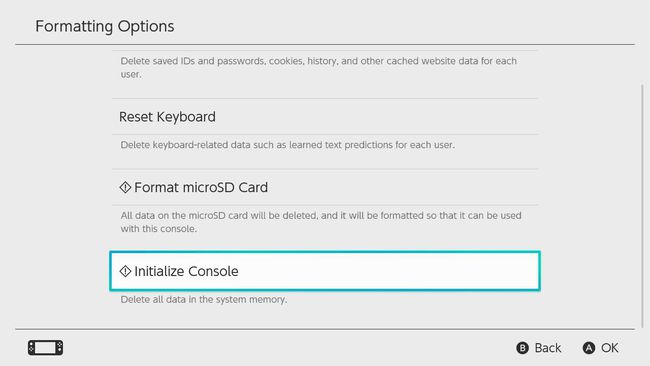
-
Vent til konsollen er ferdig med å slette dataene dine.
Denne prosessen kobler også Nintendo-kontoen din fra systemet.
